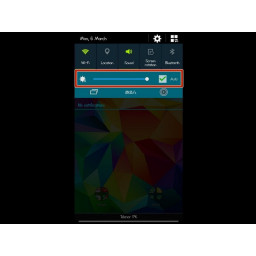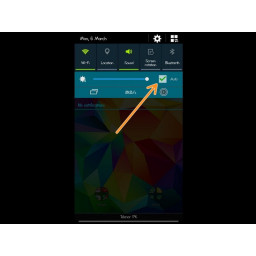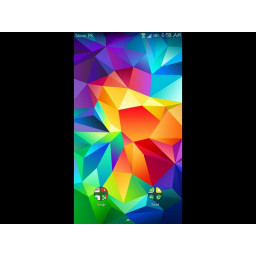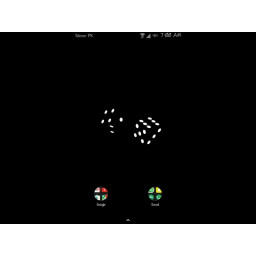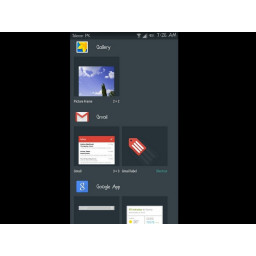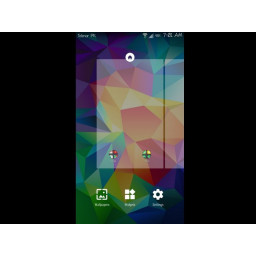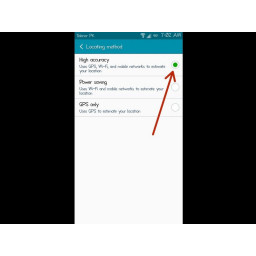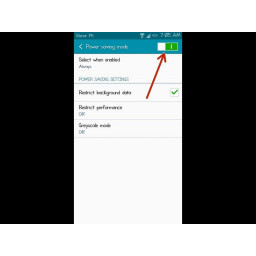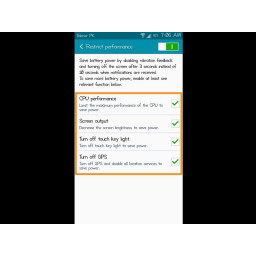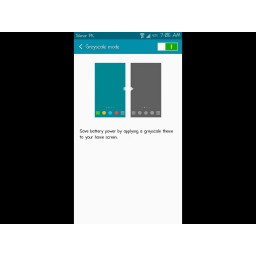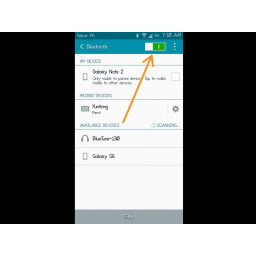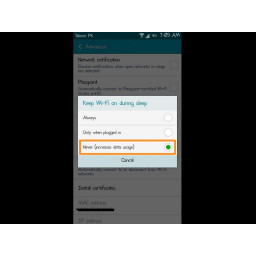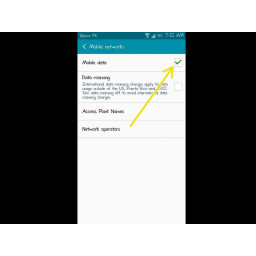Ваша заявка или вопрос будут отправлены 10-ти наиболее подходящим по сферам деятельности сервисным центрам Москвы. Всего в Москве - 5 192 сервисных центра, которые ремонтируют 374 вида техники.
Samsung Galaxy Note II: увеличьте время автономной работы
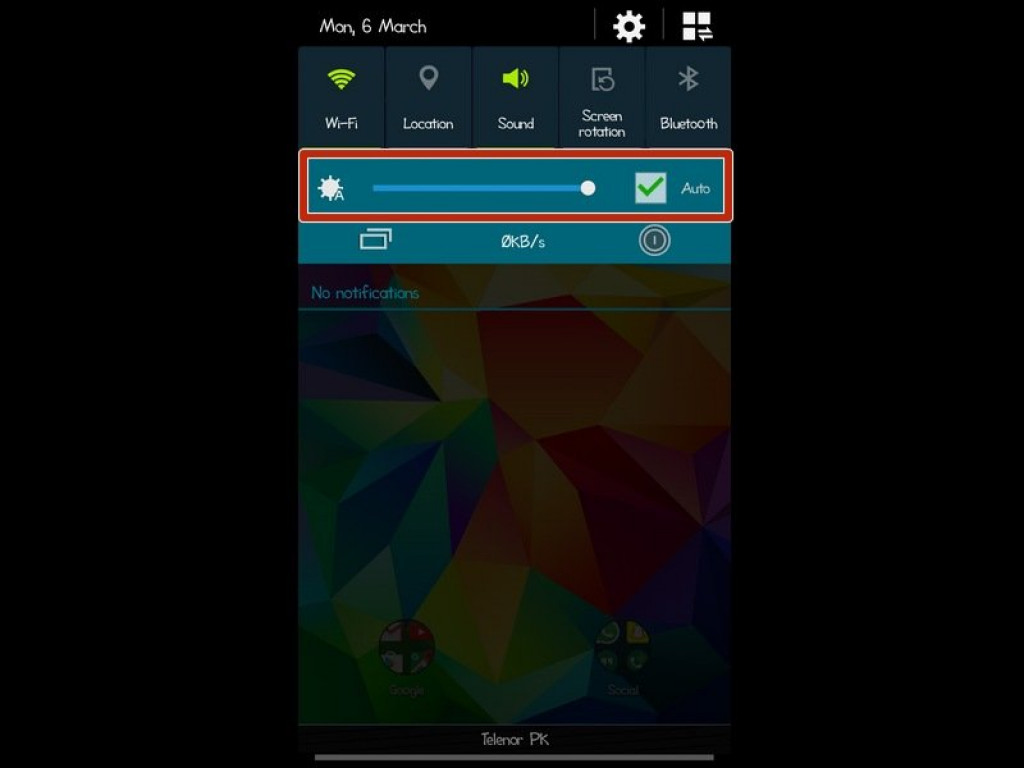
- ВКонтакте
- РћРТвЂВВВВВВВВнокласснРСвЂВВВВВВВВРєРСвЂВВВВВВВВ
- Viber
- Skype
- Telegram
Шаг 1 Яркость экрана
Note II имеет большой 5,5-дюймовый экран AMOLED, который потребляет много батареи, если переместить ползунок яркости в крайнее правое положение.
В телефоне даже есть опция, которая автоматически регулирует яркость экрана в зависимости от освещения.
Тем не менее, я рекомендую вам вручную отрегулировать яркость и поддерживать ее на минимальном уровне (когда это возможно), так как это сэкономит значительный заряд батареи.
Шаг 2
На предыдущем шаге вы, должно быть, заметили, что я упомянул, как AMOLED влияет на батарею телефона. Однако на этом этапе мы воспользуемся преимуществами типа экрана дисплея и будем использовать черно-черные обои, чтобы сэкономить значительное количество заряда батареи.
Причина? Экран AMOLED изготовлен из специального органического материала, который загорается только при прохождении через него тока. Каждый пиксель подсвечивается индивидуально. И если вы используете настоящие черные обои в качестве домашнего экрана и фона экрана блокировки, эти пиксели не будут светиться, что экономит заряд батареи.
Большинство флагманских смартфонов Samsung используют AMOLED (органический светоизлучающий диод Active Matrix) благодаря своей производительности и четким результатам. А затем увенчание его значительно снизит налоги на батарею.
Шаг 3
Виджеты красивые, а иногда и модные. Просматривая Google Play Store, мы сталкиваемся с приложениями для виджетов; мы быстро их устанавливаем и затем перемещаем на домашний экран, не задумываясь.
Но знаете ли вы, в отличие от приложений, виджеты, добавленные на домашний экран, постоянно работают в фоновом режиме. Даже когда вы не взаимодействуете с ними. Они просто сидят на вашем домашнем экране. Потребление батареи.
Итак, пройдитесь по страницам вашего домашнего экрана и избавьтесь от всех бесполезных виджетов.
Шаг 4
Вы когда-нибудь слышали о пусковой установке? Средство запуска - это то, что изменяет и преобразует ваш опыт использования Android, включая внешний вид вашего домашнего экрана и страницы браузера приложений, а также возможность управлять и организовывать ваши приложения в папках. Поддержка жестов, а что нет.
Время от времени по умолчанию Samsung запускает память и оказывает давление на батарею.
Чтобы избежать этого, доступно много легких и многофункциональных программ запуска, таких как , которые динамически оптимизированы для использования меньшего объема ОЗУ, минимальная вычислительная мощность и меньшее влияние на батарею.
Шаг 5 Расположение и GPS
Настройки местоположения и GPS - две наиболее распространенные функции смартфона, которые обычно остаются активированными. Вы сидите в своей машине, достаете свой телефон, включаете Карты Google, и ваш смартфон ведет вас к месту назначения. Это где GPS и службы определения местоположения остаются активированными.
Убедитесь, что ваше местоположение и функции GPS отключены, когда они не используются. Вы заметите огромное улучшение синхронизации батареи.
Шаг 6 Экономия батареи
Почти все смартфоны Android имеют встроенную функцию экономии заряда батареи, которая автоматически включается, когда уровень заряда батареи достигает 15%.
Чтобы максимально сэкономить заряд батареи, вы можете настроить триггер и настроить его на автоматическое включение, когда процент заряда батареи вашего телефона снизится до 30% или 25%.
Чтобы еще больше сэкономить заряд батареи, используйте эти , которые настолько эффективны, что позволяют минимизировать нагрузку на ядра процессора и снижают нагрузку на процессор. вычислительная мощность.
Шаг 7 Приложения для социальных сетей
Тратьте меньше времени на приложения для социальных сетей, включая Facebook, Facebook Messenger, Instagram, Snapchat. Да, эти приложения потребляют много энергии аккумулятора.
Прежде всего, каждый из них использует службу синхронизации и уведомлений, которая постоянно работает в фоновом режиме, чтобы отправлять вам уведомления о любом новом обновлении или сообщении.
И не имеет значения, если вы попытаетесь их остановить, они автоматически запустятся снова. И влияет на время автономной работы вашего телефона.
Лучший вариант - удалить все приложения для социальных сетей, которые вы больше не используете. В качестве альтернативы, если у вас есть root-доступ, то Greenify даст вам лучшие результаты.
Шаг 8 Bluetooth, WiFi и сотовая связь
Bluetooth, WiFi и сотовые данные (3G / 4G). Все три варианта подключения, когда они активированы, расходуют заряд аккумулятора смартфона.
Самое главное соединение сотовой передачи данных (3G / 4G), поскольку оно быстро разряжает батарею.
Всегда рекомендуется отключать их, когда вы ими не пользуетесь.
Комментарии
Пока еще нет ниодного комментария, оставьте комментарий первым!
Также вас могут заинтересовать
Вам могут помочь

Лаборатория ремонта


Nicom
Не работает телефон Samsung?
Вызовите мастера или курьера на дом оформив заявку, она будет передана в подходящие мастерские.